

Steam
Автор Pay-Day Просмотров 35.2к. Опубликовано 28.04.2019
Стим является виртуальным раем для любого геймера, потому что на его просторах можно найти игровые жанры, которые подойдут абсолютно каждому игроку: RPG, экшн, MMORPG, шутер, симуляторы, стратегии, казуальные игры, головоломки и так далее. Также игры делятся на две категории по принципу прохождения — для одного или нескольких игроков. В некоторых играх встречается и то и другое. Однако бывают причины, по которым хочется прервать, заблокировать свое существование в Стиме или удалить аккаунт полностью.
А если вы не собираетесь удалять «стим», тогда рекомендую статью о том, как покупать игры дешево в Steam (даже во время санкций).
Удаляем аккаунт в Стиме навсегда
Решили, что не вернетесь играть в игры на Вашем аккаунте Steam и желаете удалить информацию об аккаунте? Тогда Вам следует попросить службу поддержки Steam удалить ваш аккаунт. В первую очередь они попросят вас предоставить исчерпывающие доказательства прав собственности до выполнения запроса.
как полностью удалить стим с пк?
Удаление учетной записи выполняется единожды и без возможности вернуть её. Если вы ликвидируете свою учётку в Steam: вся ваша информация исчезнет, начиная от игровые лицензии до профиля сообщества, подарков, инвентаря и т.д. Само собой деньги имеющиеся на кошельке тоже пропадут, а восстановление всего этого добра невозможно.
Повторимся ещё раз, если всё таки решили покончить с аккаунтом Стима, то обратитесь в их службу поддержки. Подтвердите, что вы являетесь владельцем аккаунта, посредством подтверждения права собственности. Затем учетная запись будет ограничена от совершения покупок и использования функций сообщества в течение тридцати дней, пока она находится в очереди на удаление. Поддержка напомнит вам к концу исхода 30 дней об удалении.
Следуем данному алгоритму:
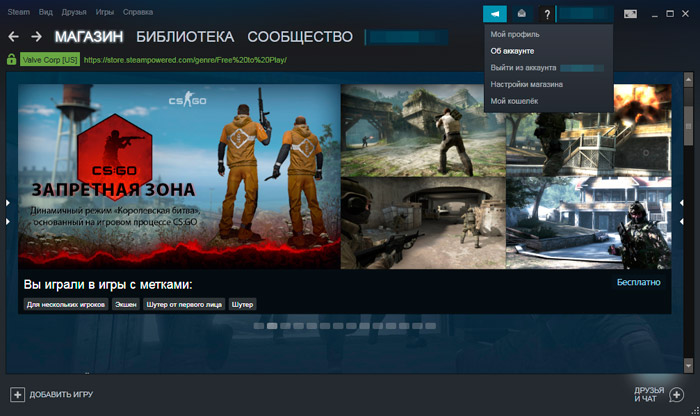
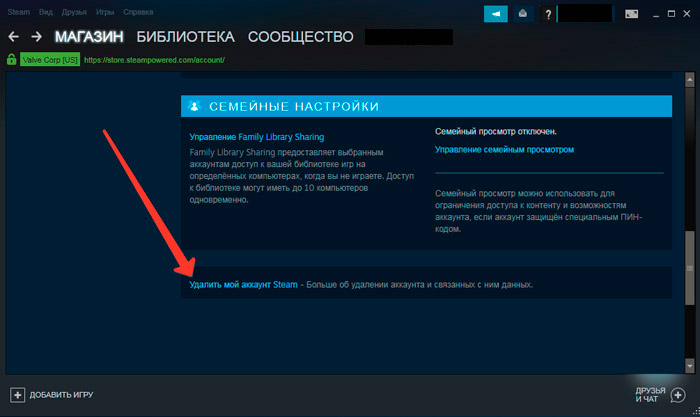
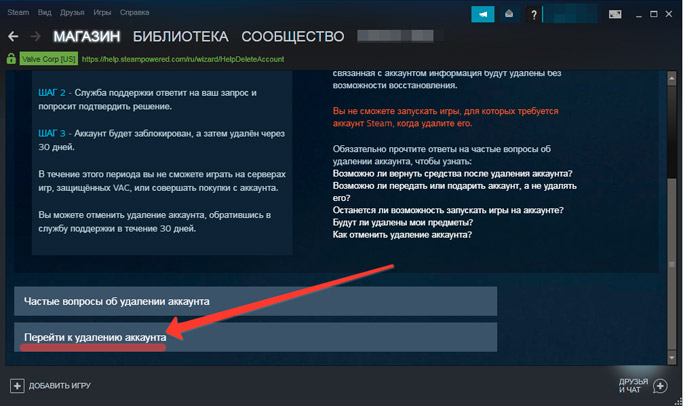
Как прекратить процесс удаления аккаунта в Стиме?
Вы можете отменить удаление учетной записи в течении 30 суток по вашей просьбе. Войдите в Стим, откройте красное уведомление в верхней части страницы и нажмите «Отмена». Не входит в аккаунт? Правильно, опять же обратитесь в поддержку.
Могу ли я восстановить доступ к учетной записи после ее удаления?
Нет, после того, как поддержка Steam удалила учетную запись, ни учетная запись, ни любая связанная с ней информация не могут быть восстановлены никоим образом.
Я могу получить возмещение за купленные игры?
Удаление вашей учетной записи не даст Вам права возвращать покупки, сделанные на учетной записи. Перед удалением учетной записи вы можете подать заявку на возврат средств за покупки, которые возможно вернуть согласно политики возврата товаров Steam.
Что будет с моим балансом кошелька Steam?
Ваш Steam кошелек и средства в нем больше не будут доступны после удаления учетной записи.
Могу ли я повторно использовать активировать ключи?
Удаление учетной записи не освобождает активированные ключи для использования в другой учетной записи. Так как по всем правилам, ключ не может быть зарегистрирован более одного раза.
Могу я ещё раз использовать имя учетной записи?
Имена учетных записей уникальны и используются единожды, независимо от того, удалена ли учетная запись. Электронный адрес, имена профилей и способы покупки можно свободно использовать в других учетных записях.
Что будет с инфой, показанной в моем профиле сообщества?
Как говорилось ранее, всё будет удалено, и профиль тоже. Хотите что-то сохранить? Напишите в поддержку, возможно получится решить этот вопрос.
Вся моя информация будет удалена?
Ваша личная информация удаляется, но некоторые материалы, размещенные в областях сообщества — нет. Это в основном включает в себя такие сообщения или контент, который вы разместили в сообществах Steam, а также комментарии, сделанные в профилях других учетных записей Steam.
Может ли кто-то еще удалить мою учетную запись?
Поскольку удаленные учетные записи не могут быть восстановлены, поддержка Steam потребует исчерпывающего подтверждения права собственности на удаляемый аккаунт. После , поддержка Steam ограничит учетную запись на 30 дней и поставит ее в очередь на удаление.
Если кто-то имеет все Ваши данные, то запросто может удалить аккаунт, поэтому старайтесь никогда не передавать информацию о своём аккаунте третьим лицам.
Источник: pay-day.ru
Удаляем Steam без удаления игр

При удалении Стима со своего компьютера многие пользователи сталкиваются с неожиданной бедой – пропали все игры с компьютера. Приходится устанавливать их все заново, что может занять не один день, особенно если под них было выделено несколько сотен ГБ дискового пространства. Чтобы избежать подобной проблемы, необходимо грамотно удалять Steam с компьютера.
Удаление Steam с сохранением игр
Удаление Стима происходит точно так же, как и удаление любой другой программы. Но чтобы удалить Steam, оставив при этом установленные игры, необходимо предпринять ряд мер по их копированию. А именно, для того, чтобы при удалении самого игрового клиента остались инсталлированные ранее игры, вам нужно скопировать папку, в которой они хранятся.
- Перейдите в папку Стима. По умолчанию она находится здесь: C:Program Files (x86)Steam . Если вы устанавливали его в другое место, скорее всего, это будет D:Steam , где D — буква несистемного раздела. Быстро попасть в папку можно, кликнув ПКМ по ярлыку и выбрав пункт меню «Расположение файла».
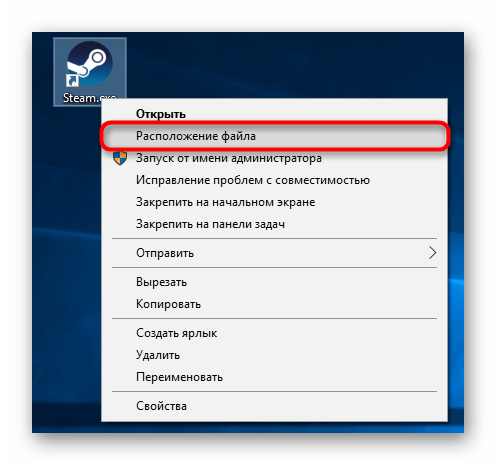
- Папка, в которой хранятся игры, имеет название «steamapps». Ее в обязательном порядке нужно сохранить, чтобы не потерять игры. Однако дополнительно лучше сохранить еще 2 папки.
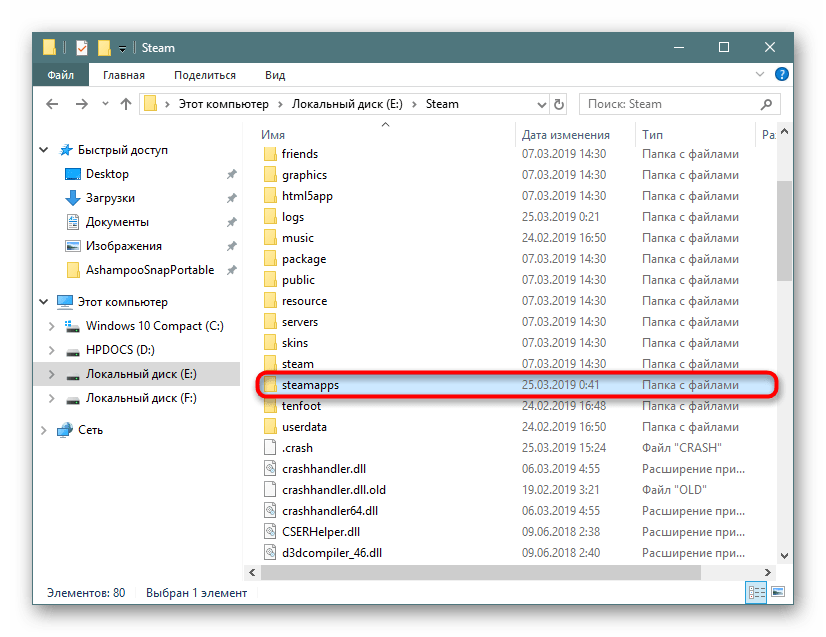
Поиграть во многие сохраненные игры Steam без запуска самого клиента не получится. Хотя одиночная игра будет доступна в играх, которые не имеют жесткую привязку к Стиму. Если вы захотите поиграть в стимовские игры, придется установить сам клиент. При этом вам нужно будет ввести свой пароль при входе. Если вы забыли его, узнайте, как выполнить восстановление, в статье по ссылке ниже.
Теперь вы знаете, как можно удалить Steam, сохранив при этом игры. Это сохранит немало времени, которое могло бы быть потрачено на их повторное скачивание и инсталляцию.
Источник: lumpics.ru
Как удалить Steam

Переустановка программ на компьютера – нормальная практика. Причин может быть множество. Глюки в процессе работы программы, зависание десктопного приложения после ввода логина и пароля при авторизации, проблемы с библиотекой, очистка дискового пространства и множество других. Но как быть, если на момент возникновения необходимости переустановки программы пользователь Steam любовно «обжил» свой аккаунт и накопил много игрового «добра», не потеряется ли оно во время переустановки? В этой статье я расскажу о том, как удалить Стим без удаления игр.
Эта тема волнует многих пользователей Стима, но ответ очевиден: если всё сделать в соответствии с данной инструкцией, то никакой опасности остаться ни с чем не существует. Всё нажитое «богатство» игрока не пострадает и переедет в новый «домик», и игрок сможет запустить процесс игры с того места, где остановился до поломки программы.
Тем не менее, снос программы и её повторная установка считается крайней мерой. Для начала нужно попытаться решить возникшие проблемы, поискав решения в Интернете, расспросив других владельцев аккаунтов в Стим. Но если предложенные меры не помогли исправить ситуацию, то всё-таки нужно переустановить Steam. Но обо всём по порядку.
Способ 1
Предупреждение: убедитесь, что в папке, в которую установлен Steam, нет других файлов, так как все они будут автоматически удалены. Если установка клиента производилась в нестандартную директорию, к примеру, не в C:Program Files (x86)Steam, а в C:Program Files (x86), в которой находятся папки и файлы других программ, воспользуйтесь ручным удалением, описанным в способе 3. Если Steam был установлен в отдельную папку – читайте дальше.
Воспользуйтесь стандартным средством удаления программ Windows. Перед этим закройте Steam, кликнув по нему правой кнопкой мыши в области уведомлений панели задач (справа внизу рабочего стола, где часы) и выбрав команду выход.

Затем нажмите сочетание клавиш Win (кнопка с эмблемой Windows на клавиатуре) + R. В открывшемся окне под названием «Выполнить» введите слово control и нажмите «ОК».

В панели управления переключите вид на значение «Категория». Найдите раздел Программы и нажмите на ссылку «удаление программы».

В списке программ найдите Steam. Чтобы это было проще сделать, отсортируйте список по столбцу «имя» или дате установки. Выберите строку с клиентом Steam и нажмите на кнопку «Удалить» на верхней панели.

В открывшемся окне деинсталлятора снова нажмите кнопку «Удалить».

После удаления в последнем окне нажмите кнопку «Закрыть».

Встроенный деактиватор
Есть второй ответ на вопрос, как правильно удалить Стим – можно воспользоваться деинсталлятором, который лежит в основной директории. Сначала открываем папку программы (посмотреть путь можно через «Свойства» — «Ярлык» — «Рабочая папка»).
Рекомендуем выделить папку «steamapps» и переместить ее в другую директорию – так вы сохраните установленные игры.

Теперь пробуем удалить Стим с ноутбука или десктопа:
- Ищите на экране иконку «uninstall.exe» ;

- Действуйте по инструкции на экране;
- По завершении перезагрузите компьютер.
Элементарно! Несколько слов о возможной проблеме. Некоторые пользователи сталкиваются с невозможностью деинсталлировать приложение – значит, файлы клиента были повреждены. Как удалить Steam в таком случае?
- Откройте официальный сайт и заново установите программу – кнопка загрузки на верхней панели справа;
- Теперь вернитесь к первому способу и деинсталлируйте клиент по инструкции.
Готово! Обсудили автоматические способы деинсталляции – не будем забывать о ручном варианте.
Как удалить Стим
Если все интересующие программы уже установлены, то Steam можно удалить. При этом установленные файлы останутся, а количество памяти на локальном диске увеличится. Удалить Steam с компьютера полностью можно двумя способами.
Стандартный
